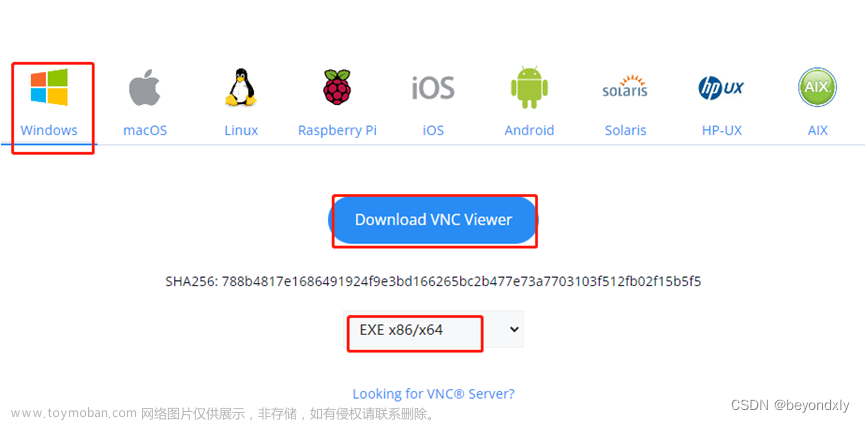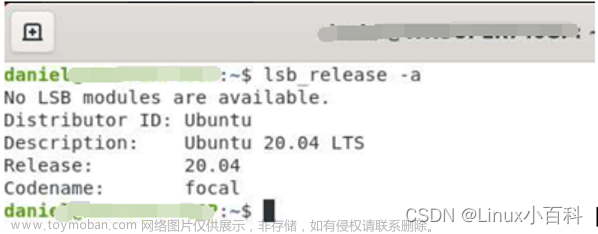在进行项目开发中,项目的可视化并不是时时刻刻都是可以得到的,尤其是对于工作中的workspace等个人虚拟空间的使用,没有办法做到可视化界面,只能通过终端进行操作。但是没有可视化,我们开发的项目又无法时时刻刻的检查效果,此时可以采用VNC进行远程桌面。
1.安装相关的组件
实现远程桌面需要多个组件,通过linux终端命令即可完成组件安装。记住以下组件都是在个人虚拟空间安装,比如ubuntu。注意虚拟机需要先连接外网。
安装Vnc和desktop
eval $(curl -s deploy.i.brainpp.cn/httpproxy) # 使用外网代理
sudo apt-get update
sudo apt install xfce4 xfce4-goodies
sudo apt install tigervnc-standalone-server tigervnc-common
sudo apt-get install xserver-xorg安装Tigervnc
oss cp s3://wjn-share/Carla/vnc/tigervnc-1.11.0.x86_64.tar.gz .
tar xvf tigervnc-1.11.0.x86_64.tar.gz
cd tigervnc-1.11.0.x86_64
mv usr local
sudo cp -r local/* /usr/local/下载noVNC
git clone https://github.com/novnc/noVNC.git2.配置组件
配置vncserver
vncserver # 输入密码,用来以后登录远程桌面..
vncserver -kill :* # 删除已经在运行的server
#注意如果运行的server过多可以用此命令一次性全部关闭配置参数文件
打开$HOME/.vnc/xstartup,打开操作用vim命令,在空白区域一次性填入
#!/bin/sh
unset SESSION_MANAGER
unset DBUS_SESSION_BUS_ADDRESS
startxfce4 &配置浏览器插件
在需要打开远程桌面的浏览器中安装 SwitchyOmega插件,可以使用Google浏览器,亲历可用,并做如下配置。
进入选项配置的界面,点击右侧的 Proxy 项,进行如下修改:

点击右侧的 auto switch 项,进行如下修改:

完成配置,在进行打开前在浏览器右上角进行打开代理设置:

3.打开窗口
虚拟机终端:
首先在个人的虚拟机上打开tmux,在虚拟机终端运行如下命令
vncserver -geometry 1280x720通过如下命令获得内部的DNS
hostname --fqdncd 到前面下载的 noVNC/utils 目录下, 运行如下命令,保持不动即可
./novnc_proxy --vnc 127.0.0.1:5901个人浏览器:
按住Win+R,输入cmd,在个人电脑终端挂上代理,运行后可能什么反应都没有,但其实已经成功
ssh -N -D 7071 {虚拟机2用户名和地址}@域名通配符在浏览器访问页面
http://{内部 DNS}:{novnc指定端口}/vnc.html显示效果
正常的话,浏览器内即可显示桌面文章来源:https://www.toymoban.com/news/detail-705183.html
 文章来源地址https://www.toymoban.com/news/detail-705183.html
文章来源地址https://www.toymoban.com/news/detail-705183.html
到了这里,关于虚拟机ubuntu使用VNC实现远程桌面的文章就介绍完了。如果您还想了解更多内容,请在右上角搜索TOY模板网以前的文章或继续浏览下面的相关文章,希望大家以后多多支持TOY模板网!